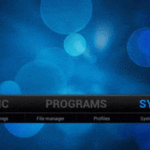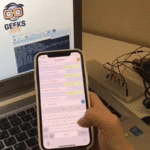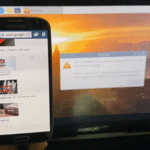تهيئة الراسبيري باي
أولا، سوف تحتاج إلى تثبيت نظام الراسبيان على الراسبيري باي إذا لم تكن قد فعلت ذلك قم بالإطلاع على الدرس الأول نظام تشغيل الراسبيري باي
وبعد تثبيت النظام، يمكنك تهيئة النظام من خلال الرجوع للدرس الثاني تهيئة نظام التشغيل
افتح الشاشة السوداء LXterminal للبدء باستخدام الراسبيري باي.
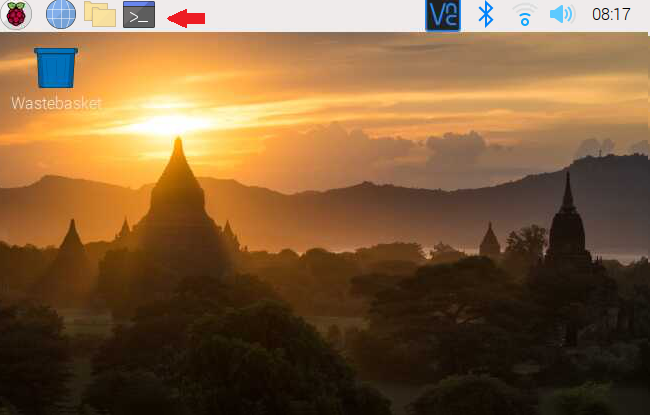
للبدء، قم بإستخدام الـ Termial لتحديث الراسبيري باي إلى أحدث إصدار.
sudo apt-get update sudo apt-get upgrade
ثم أعد تشغيل الراسبيري باي.
reboot
انشيء مجلد جديد باسم googleassistant.
mkdir googleassistant
ادخل إلى المجلد googleassistant.
cd googleassistant
في هذا السطر سنقوم بتعديل الملف التالي credentials.json.
sudo nano credentials.json
افتح ملف OAuth 2.0 Credentials الذي قمت بتحميله مسبقًا في قسم تهيئة حساب جوجل وانسخ محتواه والصقه في ملف credentials.json كما في الشكل.
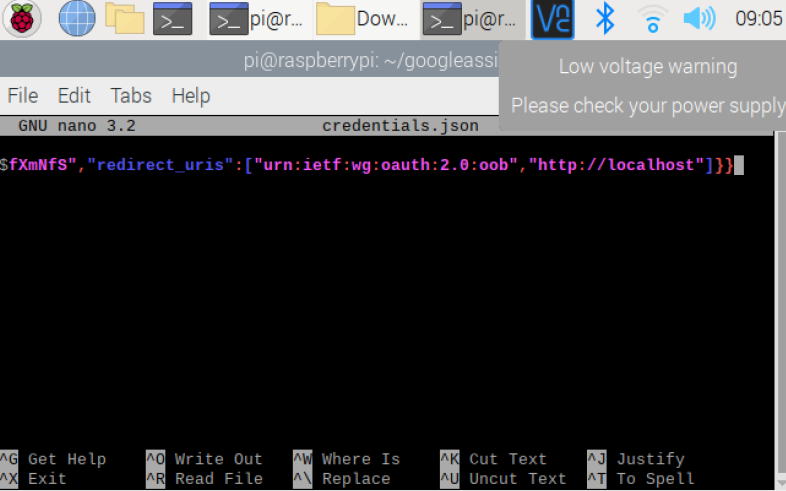
اضغط من لوحة المفاتيح على زر Ctrl + x لحفظ التعديلات.
ثم اضغط على زر Y للتأكيد على حفظ التعديلات.
أخيرًا اضغط على الشاشة السوداء. Enter للعودة إلى
اكتب السطر التالي حتى تقوم بتحميل الحزمة اللازمة.
sudo apt install python3-dev python3-venv python3-pip libssl-dev libffi-dev libportaudio2
حمّل مكتبة Google assistant.
sudo python3 -m pip install --upgrade google-assistant-library
حمّل مكتبة google-assistant-sdk[samples].
sudo python3 -m pip install --upgrade google-assistant-sdk[samples]
حمّل مكتبة google-auth-oauthlib[tool].
sudo python3 -m pip install --upgrade google-auth-oauthlib[tool]
سنستخدم google-oauthlib-tool لتفعيل الكود والأدوات اللازمة.
google-oauthlib-tool --client-secrets credentials.json \ --scope https://www.googleapis.com/auth/assistant-sdk-prototype \ --scope https://www.googleapis.com/auth/gcm \ --save --headless
ستواجهك رسالة بهذا الشكل انسخ الرابط الذي في الأسفل والصقه في المتصفح.
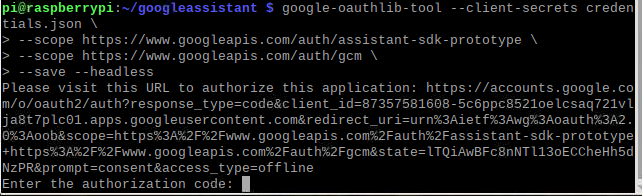
بعد ذلك سجل دخولك على البريد الإلكتروني Gmail.
انقر على السماح Allow.
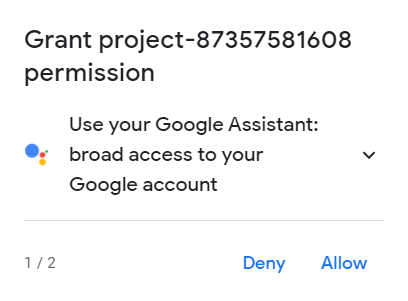
انقر على السماح Allow.
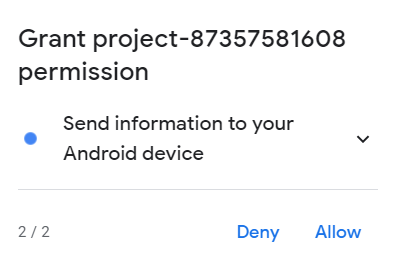
انقر على السماح Allow.
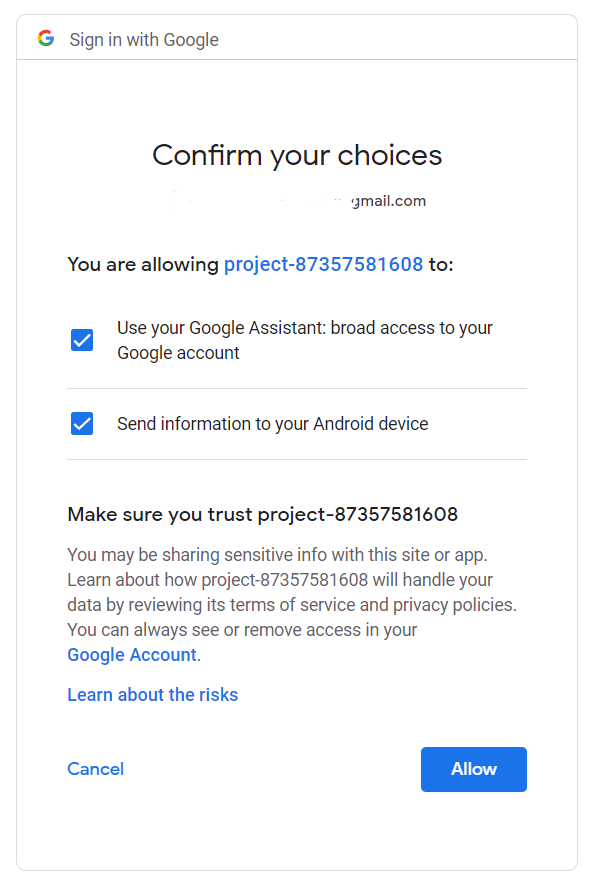
انسخ الكود الذي سيظهر لك بهذا الشكل.
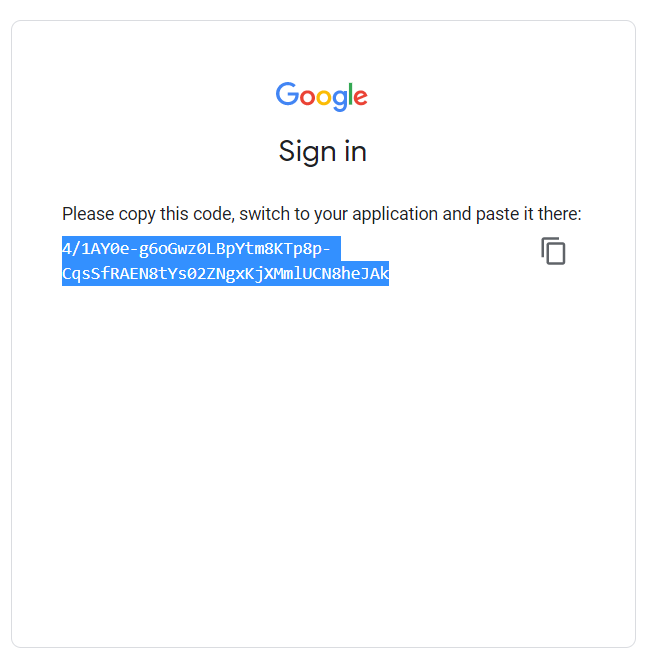
الصق الكود أسفل الرابط كما في الشكل.
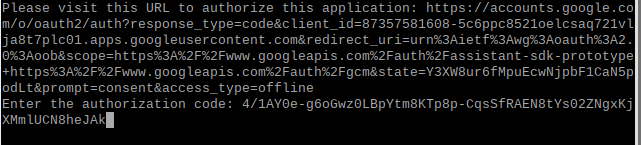
عد إلى منصة جوجل السحابية.
اتبع المسار التالي حتى تحصل على ID الخاص بمشروعك.
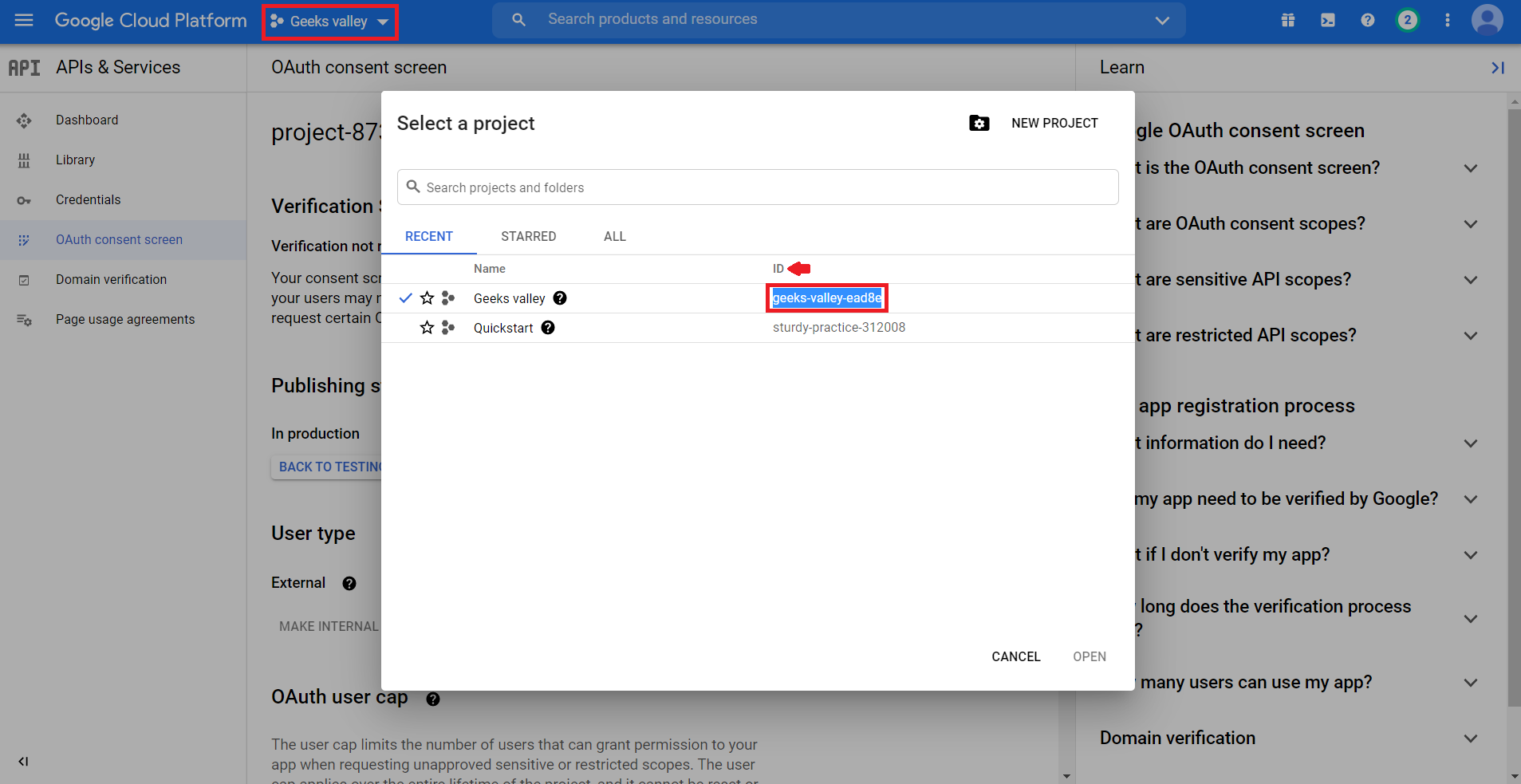
عد إلى منصة الأحداث.
حتى تحصل على ID الخاص بالجهاز.
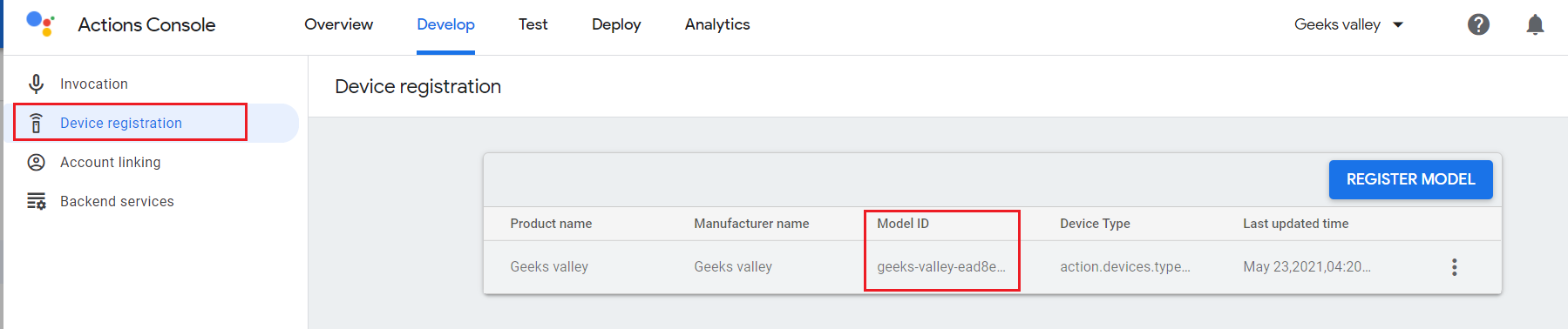
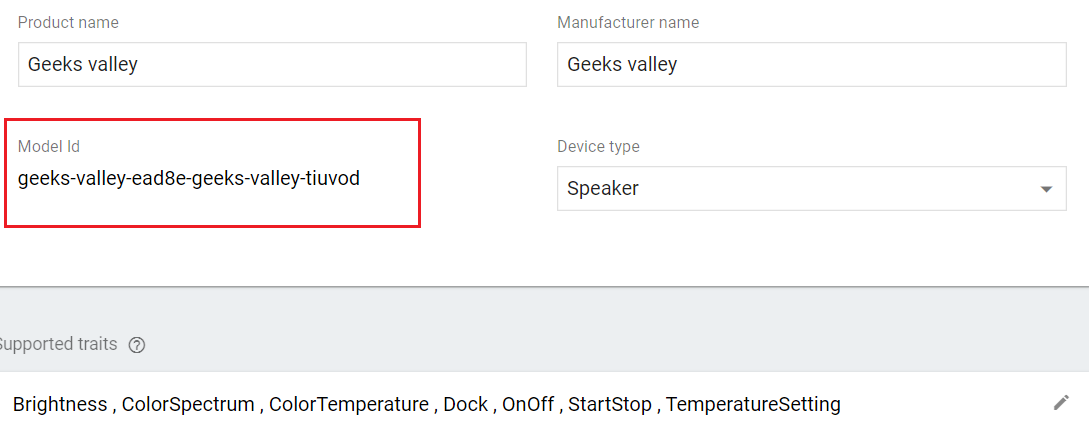
هذا السطر يحتاج تعديل.
<projectid> ضع مكانه ID الخاص بمشروعك.
<deviceid> ضع مكانه ID الخاص بالجهاز.
googlesamples-assistant-pushtotalk --project-id <projectid> --device-model-id <deviceid>
يمكنك الآن اختبار مساعد قوقل الخاص بك.
لا تنسَ فصل وحدة الطاقة بعد الانتهاء من استخدام النظام.